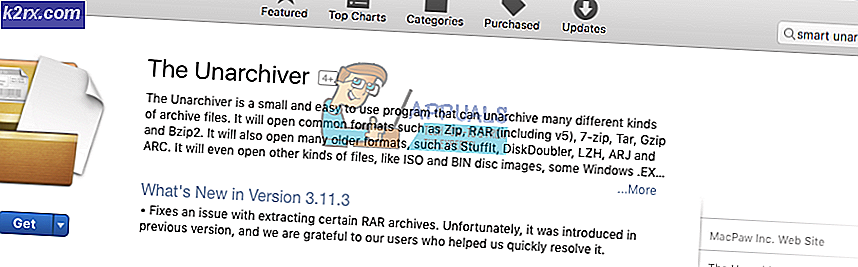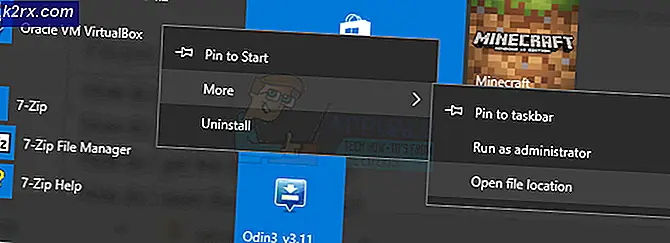Sådan slettes midlertidige filer i Windows 7 / Vista og 8 / 8.1 / 10
Midlertidige filer gemmes på harddisken på din computer, og de kan nemt findes ved hjælp af .TMP-udvidelsen. Windows opretter disse midlertidige filer, når en Windows-session afvises på en uregelmæssig måde.
En anden grund til, at denne midlertidige fil oprettes, er, når du lukker computeren uden at lukke de løbende applikationer korrekt. Midlertidige filer spiller en stor rolle i udførelsen af dit operativsystem, større størrelsen af de midlertidige filer reducerer systemets ydeevne og omvendt.
Ved at slette de unødvendige midlertidige filer kan du øge diskpladsen på dit system, hvilket vil resultere i hurtigere ydeevne.
I Windows 8 / 8.1 kan disse midlertidige filer nemt slettes med Diskoprydningsprogram.
I Windows 7 / Vista kan de fjernes ved hjælp af en enkelt kommando i dialogboksen Kør.
Metode 1: Fjernelse af midlertidige filer i Windows 8 / 8.1 / 10
Flyt musemarkøren til højre hjørne af skærmen, og klik på ' Søg ' boksen.
Skriv i modsætning til oprydning i søgefeltet, og vælg frigør diskplads ved at slette unødvendige filer
Diskoprydning pop-up vil spørge, vælg det drev, som du vil bruge værktøjet Diskoprydning.
I næste trin vil scanning finde sted; beregning af ledig plads på drevet.
Vælg nu de filer, du vil slette fra skærmen.
Når du vælger midlertidige filer, skal du klikke på OK .
PRO TIP: Hvis problemet er med din computer eller en bærbar computer / notesbog, skal du prøve at bruge Reimage Plus-softwaren, som kan scanne lagrene og udskifte korrupte og manglende filer. Dette virker i de fleste tilfælde, hvor problemet er opstået på grund af systemkorruption. Du kan downloade Reimage Plus ved at klikke herPå den næste skærm skal du klikke på Slet filer for at permanent slette filerne fra operativsystemet.
Nu vil diskoprydningsprogrammet fjerne uønskede midlertidige filer. Det tager få minutter afhængigt af filernes størrelse.
Metode 2: Fjern midlertidige filer i Windows 7 og Vista
Hold Windows-tasten nede, og tryk på R for at åbne Kør dialog.
I Run Dialog type% temp% og klik OK .
Dette skal åbne mappen med alle dine midlertidige internetfiler.
Klik på en af filerne.
Vælg alle, eller hold blot Ctrl-tasten nede, og tryk på A for at vælge alle filer.
Klik på Ok, når pop-upen beder.
Du har nu ryddet alle dine midlertidige internetfiler i Windows 7 og Vista.
PRO TIP: Hvis problemet er med din computer eller en bærbar computer / notesbog, skal du prøve at bruge Reimage Plus-softwaren, som kan scanne lagrene og udskifte korrupte og manglende filer. Dette virker i de fleste tilfælde, hvor problemet er opstået på grund af systemkorruption. Du kan downloade Reimage Plus ved at klikke her